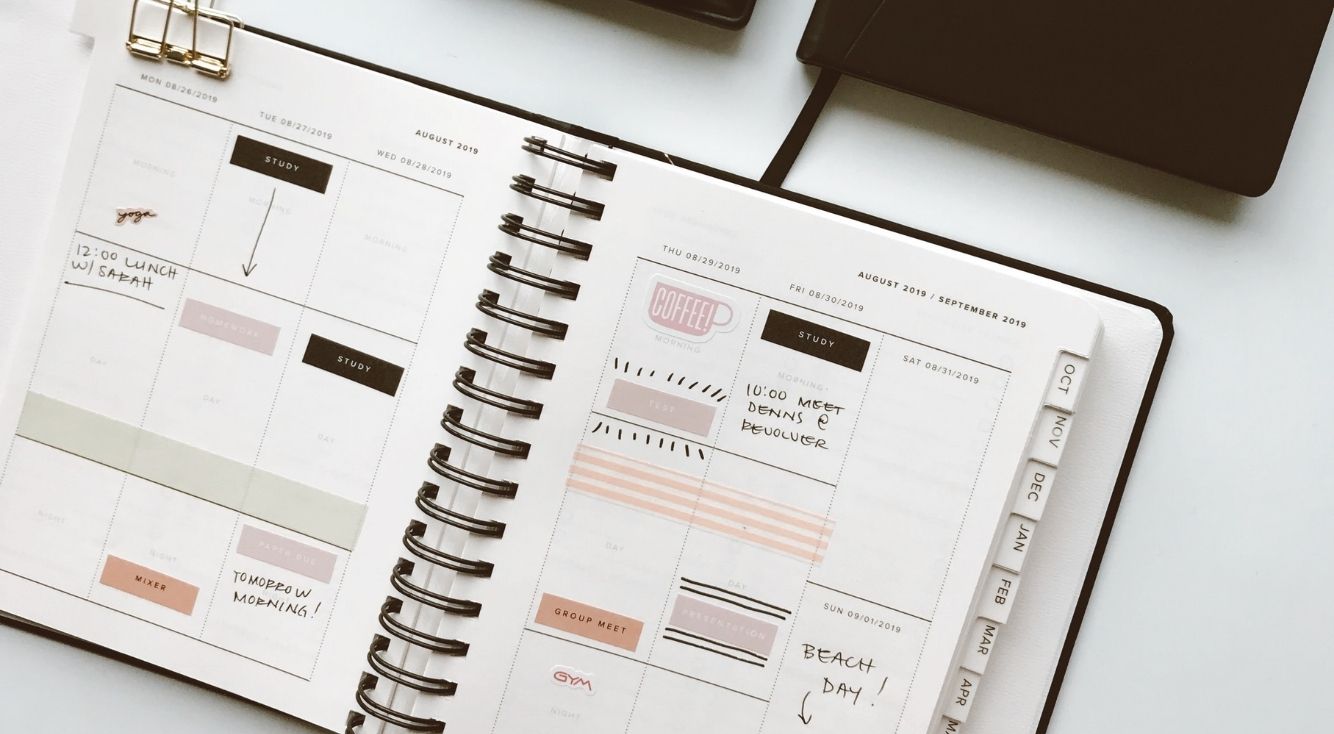
【Android】キーボードがおかしい!?状況別の対処法まとめ!
Contents[OPEN]
- 1【Android】キーボードがおかしい?!その現象とは
- 2【Android】キーボードがおかしいときの対処法《日本語入力ができない》
- 3【Android】キーボードがおかしいときの対処法《表示位置がずれる》
- 3.1片手持ちモードをオフにする
- 3.2フローティング機能をオフにする
- 3.3キーボードの高さを標準にする
- 3.4キーボードの設定をリセットする
- 3.5空間を指でなぞる
- 3.6スマホを再起動する
- 3.7アプリ・スマホを最新版にアップデートする
- 4【Android】キーボードがおかしいときの対処法《タッチパネルがうまく反応しない》
- 5【Android】キーボードがおかしい!対処法を試してもダメなら
- 6Androidのキーボードがおかしいときは、まず設定を見直そう
【Android】キーボードがおかしいときの対処法《日本語入力ができない》
日本語キーボードが追加されていないと、日本語で入力することはできません。日本語キーボードを追加する方法について、以下の手順で紹介します。
- 《手順①》歯車マークをタップする
- 《手順②》設定画面から言語を選択する
- 《手順③》12キー(日本語キーボード)に戻す
それでは、詳しく見ていきましょう。
《手順①》歯車マークをタップする
まず、キーボードを表示させ、キーボード画面の上部にあるメニューバーから「設定アイコン(歯車のマーク)」をタップしましょう。
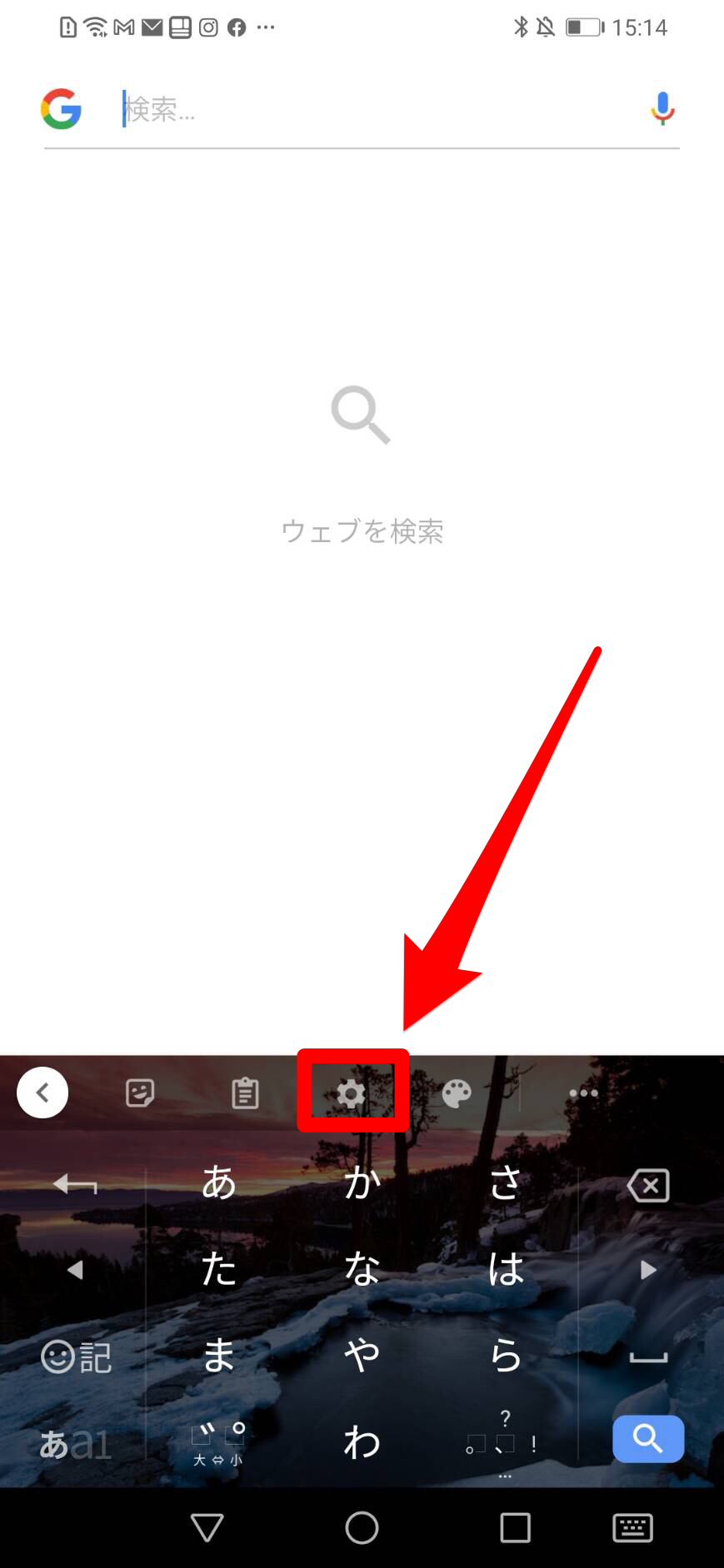
《手順②》設定画面から言語を選択する
「歯車のマーク」をタップするとキーボードの設定画面が表示されます。ここで一番上の「言語」をタップしましょう。
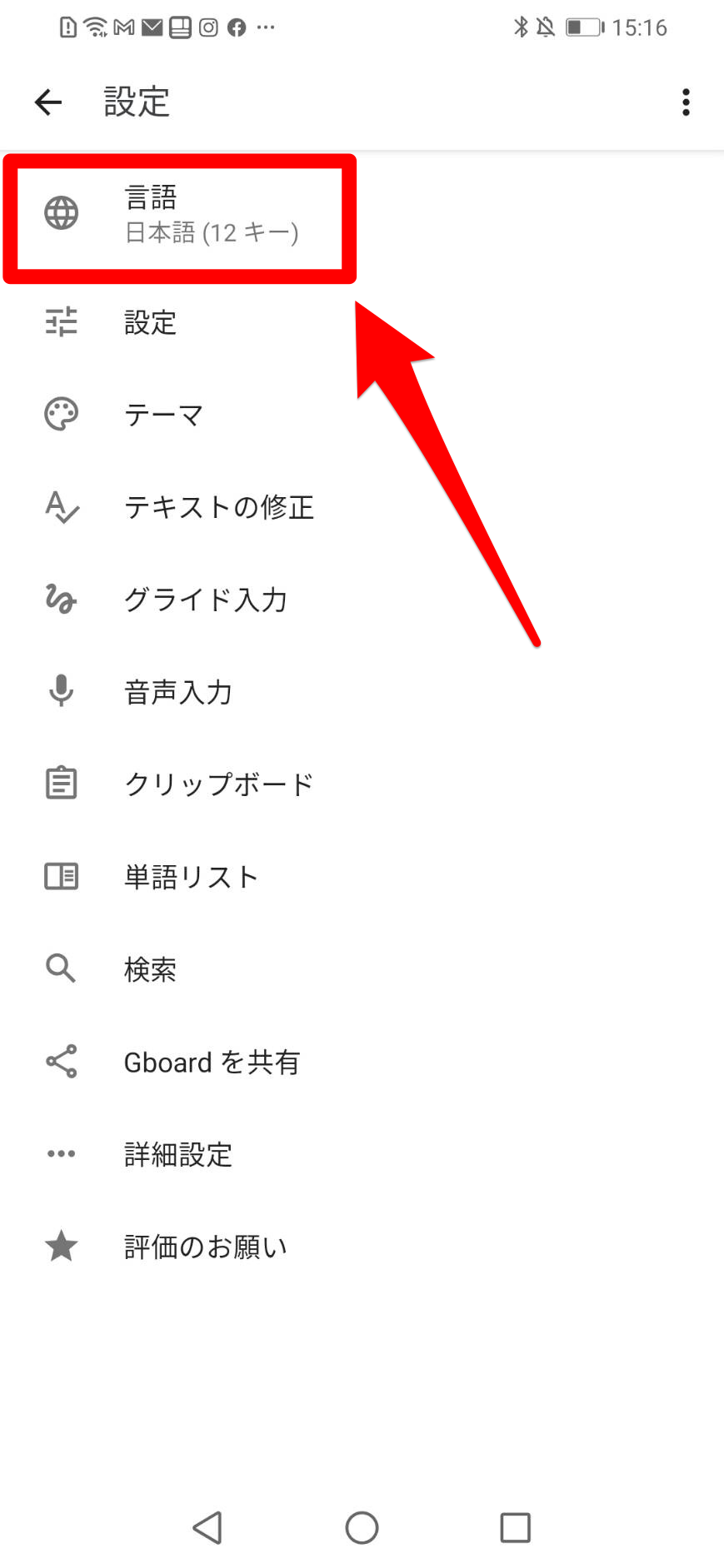
次にキーボードの一覧画面が表示されるので、変更したいキーボードをタップします。
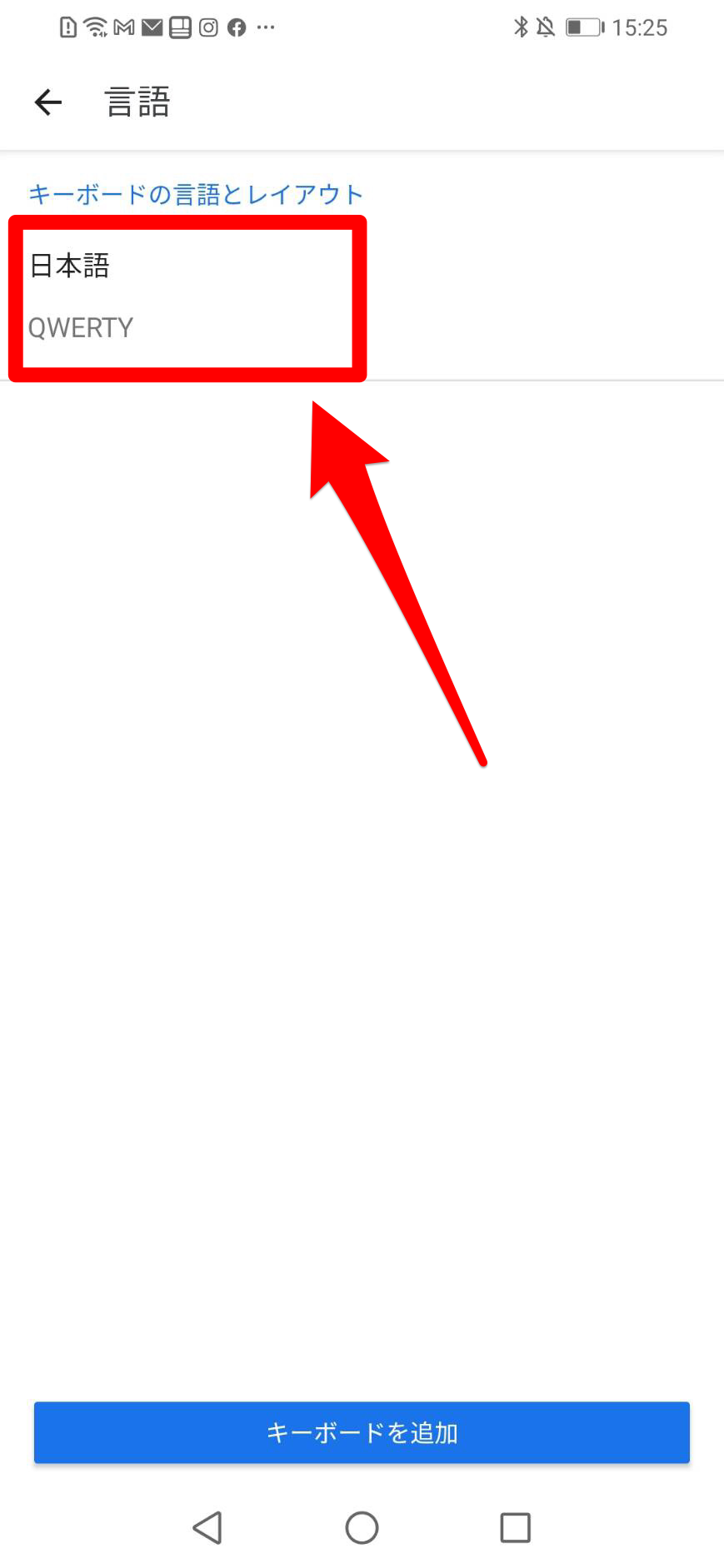
もし、キーボードが複数表示されている場合は右上の「編集アイコン(鉛筆のマーク)」をタップし、他のキーボードを削除しておきましょう。
《手順③》12キー(日本語キーボード)に戻す
キーボードの選択画面が表示されるので、画面の上部にある「12キー」というキーボードを選択しましょう。
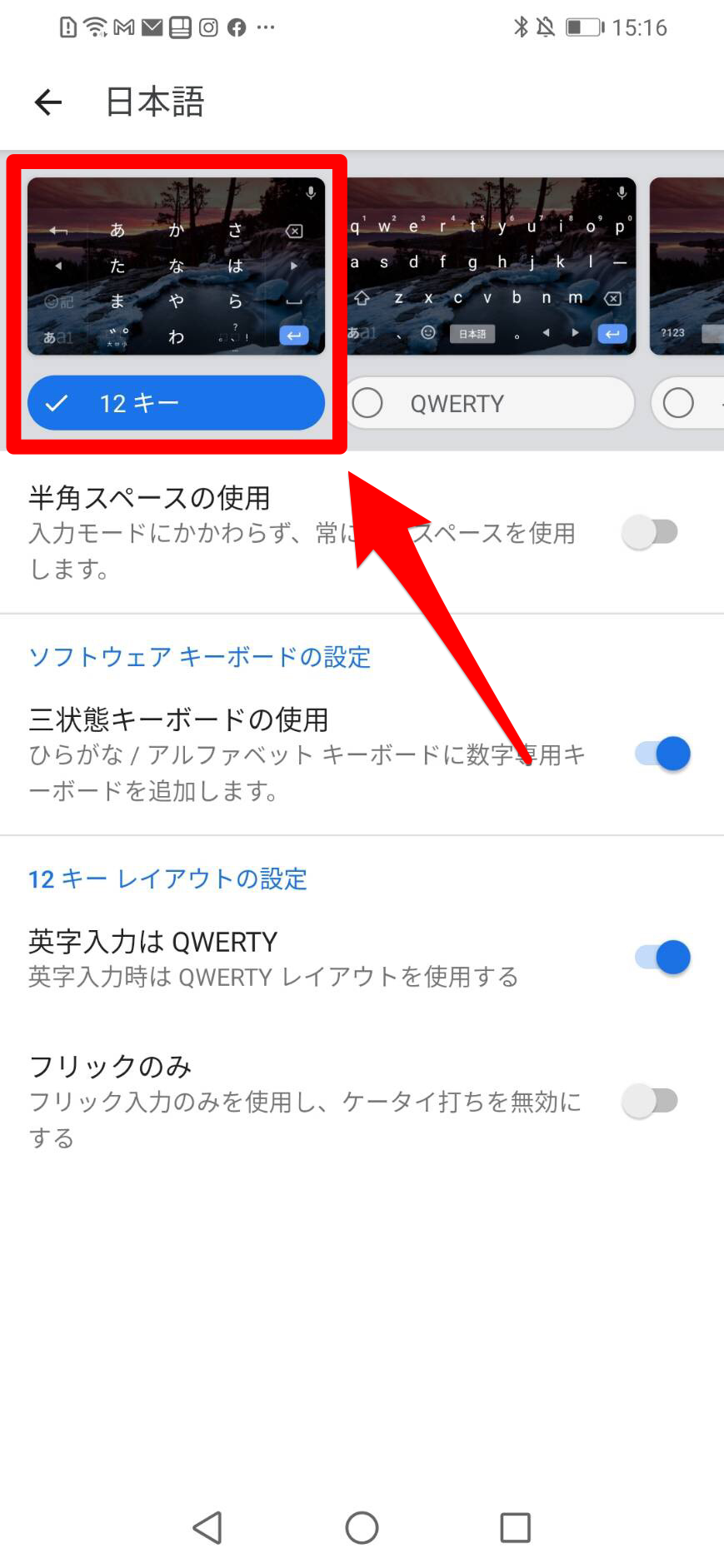
設定が完了したら左上の「←」ボタンをタップし、キーボードの一覧画面に表示されているキーボードが「12キー」に変わっていることを確認してください。
最後に、日本語で入力できることが確認できたら完了です。
【Android】キーボードがおかしいときの対処法《表示位置がずれる》
キーボードの表示位置がずれる原因は、設定とスマホ・アプリの問題です。
ここでは、以下の対処法を紹介します。
- 片手持ちモードをオフにする
- フローティング機能をオフにする
- キーボードの高さを標準にする
- キーボードの設定をリセットする
- 空間を指でなぞる
- スマホを再起動する
- アプリ・スマホを最新版にアップデートする
それでは、詳しく見ていきましょう。
片手持ちモードをオフにする
片手持ちモードは、片手で操作がしやすいように画面のサイズを小さくする機能です。
この機能がオンになっていると、表示位置が右や左にずれてしまいます。
片手持ちモードをオフにする方法は、以下のとおりです。
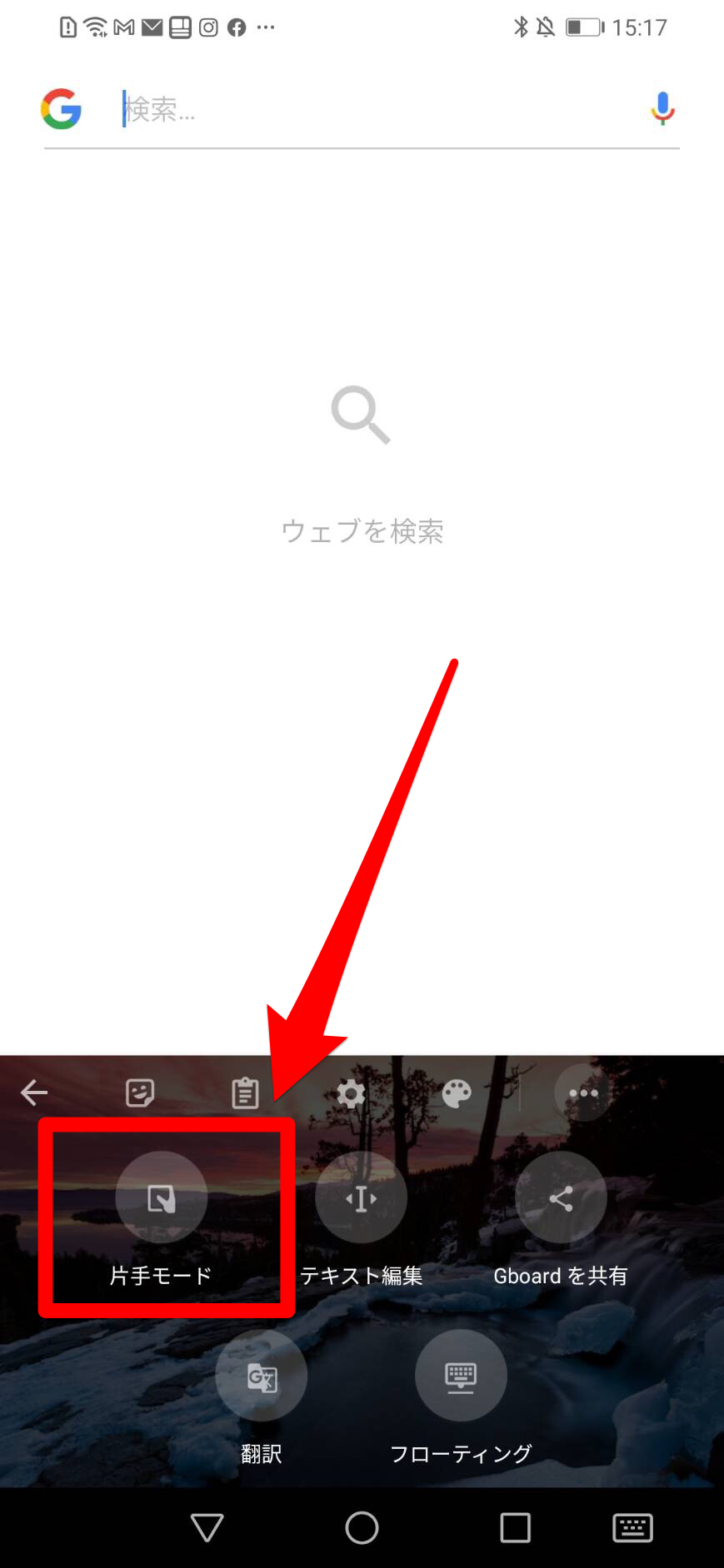
- キーボードを表示させます。
- キーボード画面の上部にあるメニューバーから「…」アイコンをタップします。
- 「片手モード」をタップしてオフにします。
あとは、キーボードの位置が通常の位置に戻っているかどうかを確認しましょう。